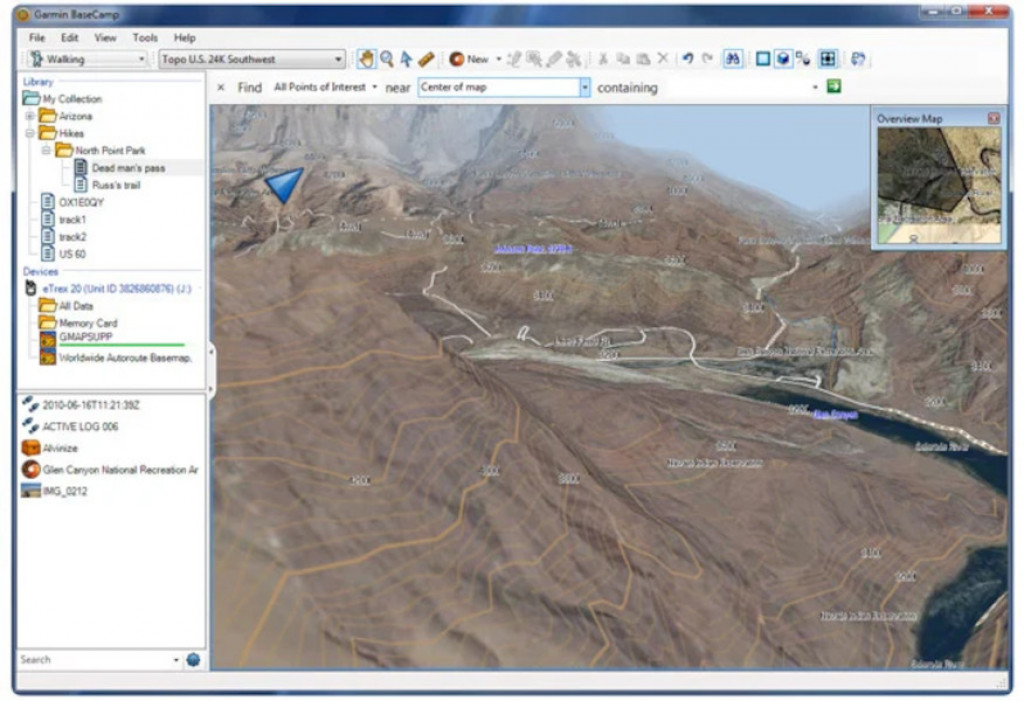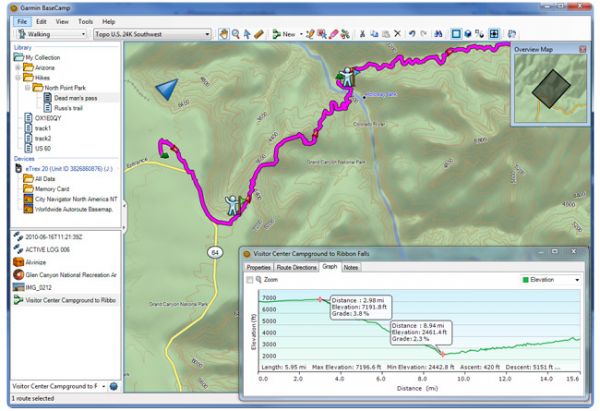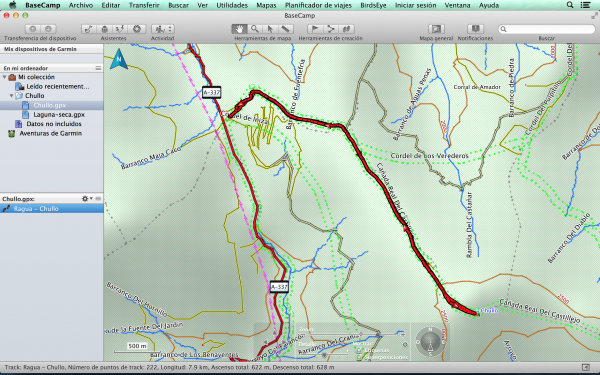Basecamp es el último software de Garmin para el manejo de nuestro GPS y como alternativa al tradicional MapSource. Aunque podemos elegir entre ambos programas según nuestras preferencias, Basecamp es la mejor solución, ya que nos permitirá controlar todos los modelos de GPS Garmin. A continuación os enseñamos cómo descargarlo e instalarlo en Windows y Mac.

Si no nos vinera en un CD-Rom al comprar el GPS, podemos descargar Basecamp de Internet. Para ello utilizaremos cualquier buscador de páginas y escribiremos "Garmin Basecamp", o también podemos hacer clic directamente en el siguiente enlace.
Basecamp (última versión disponible para Windows o Mac)
Basecamp (versión 4.2.5 para Microsoft Windows XP o inferiores)
Basecamp (versión 2.1.2 para Mac OS X inferior a 10.8)
A continuación os explicamos cómo descargar e instalar Basecamp en sistemas Windows y Mac:
1. Instalación en Windows 
Según la versión de Windows que tengamos en nuestro equipo, podremos instalar la última versión de Basecamp o no, ya que a partir de la versión 4.3.1 ha dejado de poder instalarse en Windows XP. Podéis leeros los requisitos mínimos y el software necesario a continuación.
Los requisitos mínimos a partir de la versión 4.3.1 para que la instalación se realice correctamente son:
- Windows Vista Service Pack 2 o superior.
- Microsoft .NET framework 4.5 SP1 o superior (si lo necesitáramos se descargaría e instalaría de manera automática).
- Microsoft Windows Media Player 11 o superior (si lo necesitáramos tendríamos que instalarlo manualmente Más información aquí).
- 1 GB de memoria RAM. 2 GB de memoria RAM si usamos BirdsEye Imagery o Garmin Custom Maps.
- Tarjeta de video compatible con OpenGL 1.3 o posterior para ver terreno en 3D.
Los requisitos mínimos hasta la versión 4.2.5 para que la instalación se realice correctamente son:
- Microsoft Windows XP con Service Pack 3 o superior.
- Microsoft . NET Framework 3.5 o superior (si lo necesitáramos se descargaría e instalaría de manera automática).
- Microsoft Windows Media Player 11 o superior (si lo necesitáramos tendríamos que instalarlo manualmente Más información aquí).
- 1GB de memoria RAM.
- Tarjeta de vídeo compatible con OpenGL 1.3 o posterior para ver terreno en 3D.
Para comenzar, accedemos a la página de descargas que hemos comentado al comienzo del artículo. En dicha página pulsamos el icono Descargar, y se nos bajará un programa ejecutable. Comenzaremos la instalación haciendo doble clic sobre dicho archivo y siguiendo los pasos que nos indique.
Sin hacer nada más, la instalación finalizará y nos preguntará si deseamos abrir el programa. En la siguiente imagen tenéis una muestra del mismo. Ya estamos en disposición de instalar los mapas y cargar tracks en nuestro GPS.
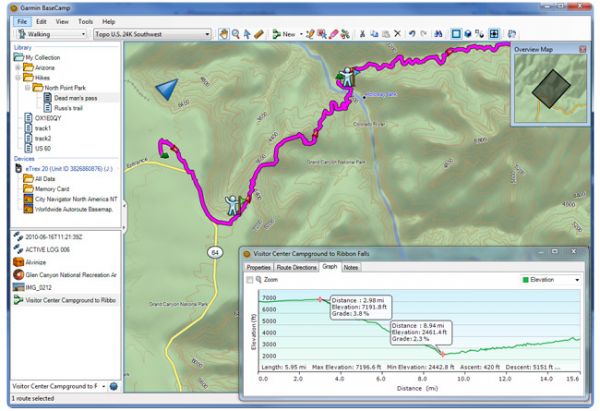
Captura de pantalla de Basecamp en Windows
2. Instalación en Mac 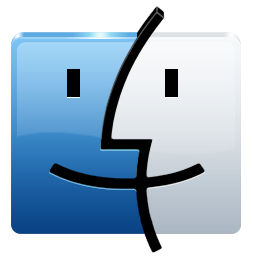
Iniciamos la descarga de Basecamp para Mac en el enlace de más arriba y hacemos doble click sobre el archivo .DMG descargado para abrirlo. Se abrirá una nueva ventana en la que tan solo deberemos hacer click sobre "Install Basecamp" para que se complete la instalación.
Los requisitos mínimos para un correcto funcionamiento son los siguientes:
- OS 10.6 o superior.
- 1GB de memoria RAM.
Basecamp Móvil también está disponible para Iphone 4S, lo que permite interactuar con tus datos y dispositivos en tareas como: transferencia de datos, visualización e instalación de mapas, etc. Tenéis más información y acceso directo a la descarga en MacApp Store.
En la siguiente imagen tenéis una muestra de la apariencia de Garmin Basecamp en Mac. El siguiente paso consistirá en instalar los mapas correspondientes.
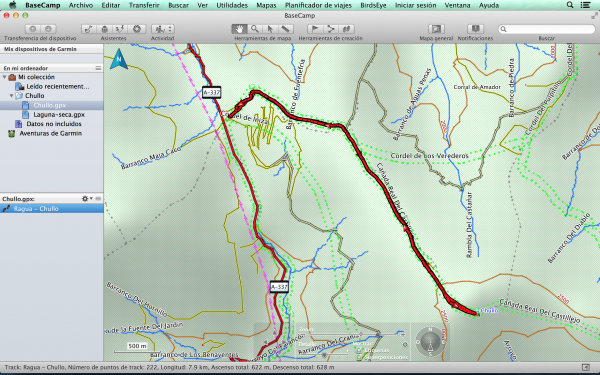
Captura de pantalla de Basecamp en Mac